除此之外,我们将图片传输给别人时,如果图片过大也会导致传输速率变慢很多。
为了能够增加一些内存空间以及提高我们的传输速率,我们就需要将图片进行压缩。那么如何图片压缩呢?
要压缩一张图片,你可以尝试以下几种方法:
方法一:使用在线图片压缩工具
1、打开在线图片压缩网址:http://pic.55.la/imgcompress/
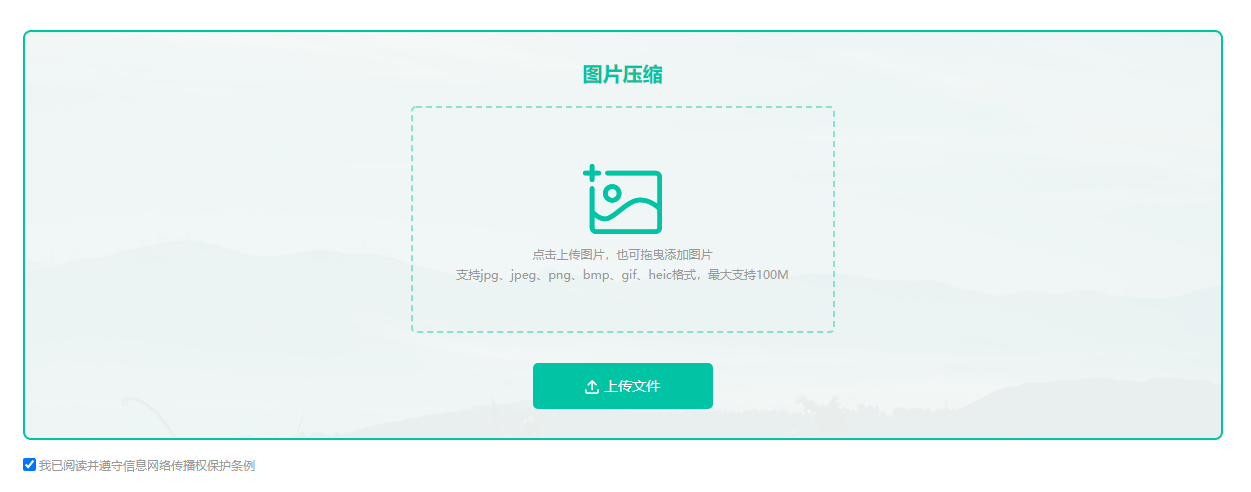
2、上传要压缩的图片,支持多种图片格式哦~
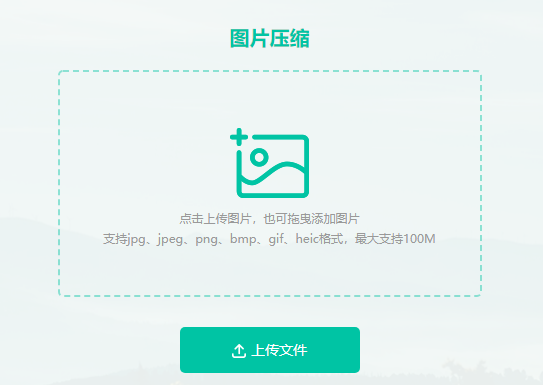
3、在压缩的时候你还可以转换图片的格式哦,选择输出格式即可。
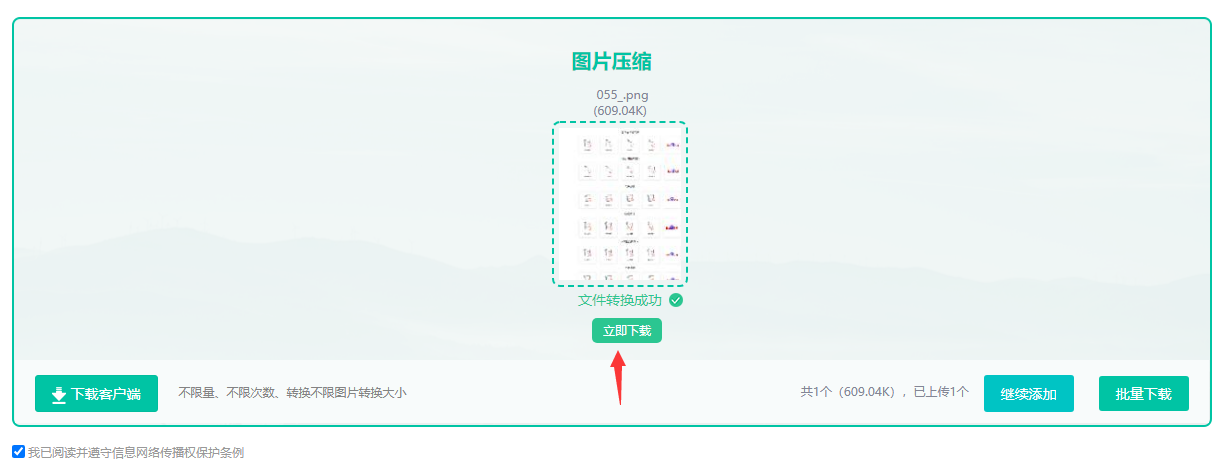
4、压缩成功,点击下载即可。
方法二、使用转转大师批量图片压缩:
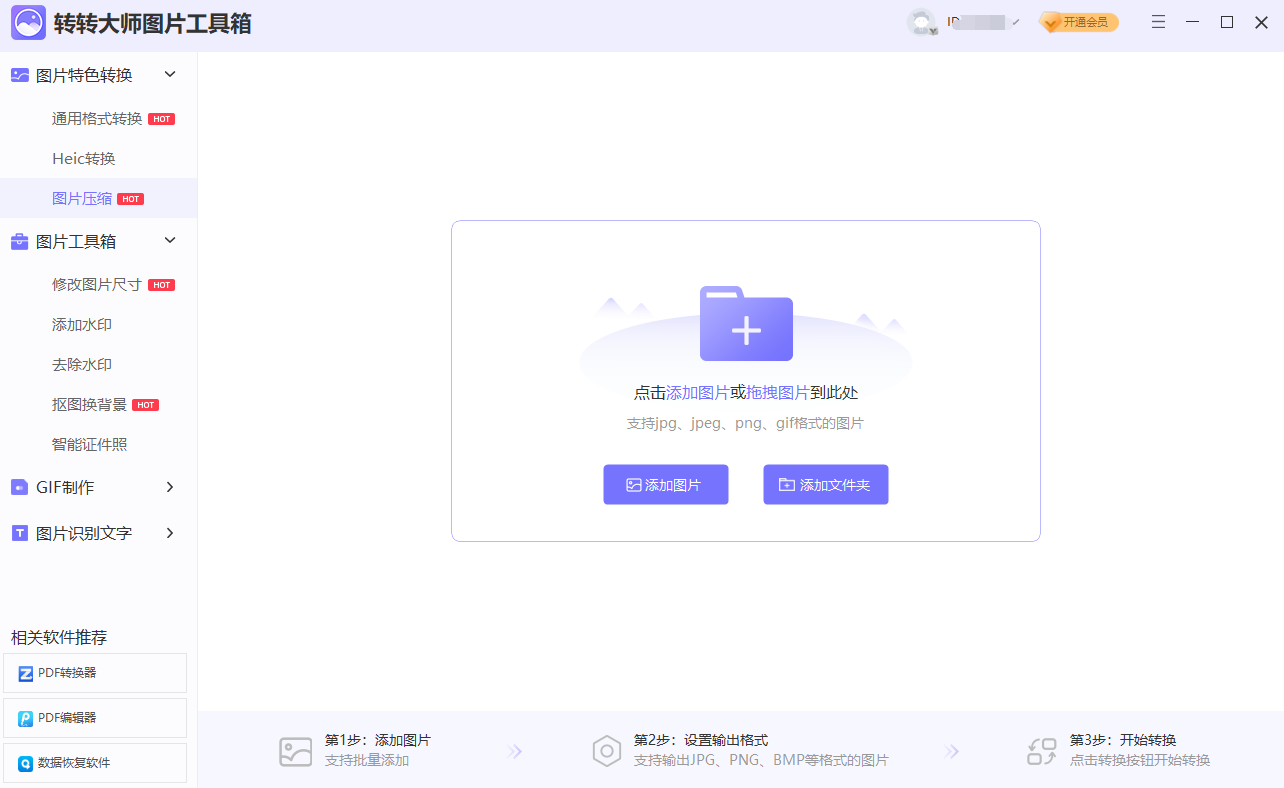
1、选择文件压缩-图片压缩,支持批量添加图片批量压缩哦~
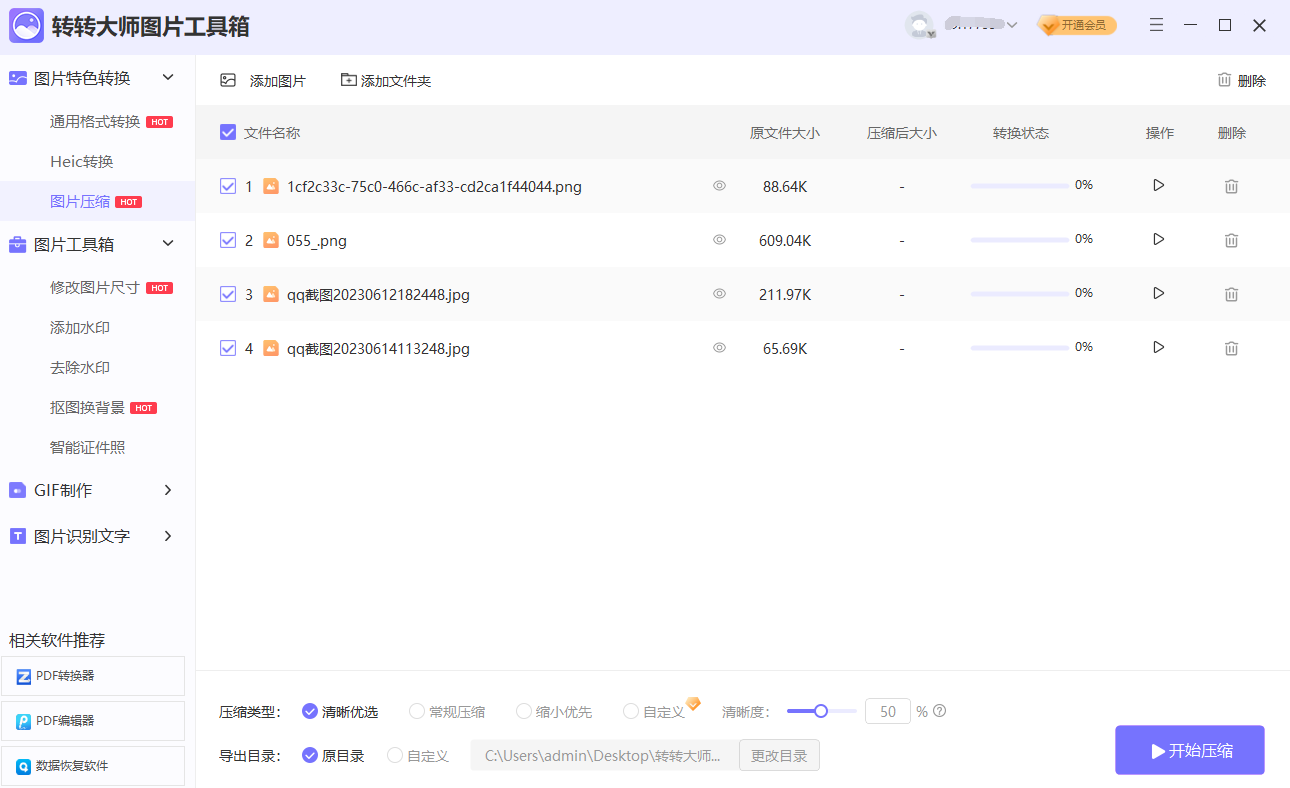
2、将需要压缩的图片上传上去,然后点击开始转换。
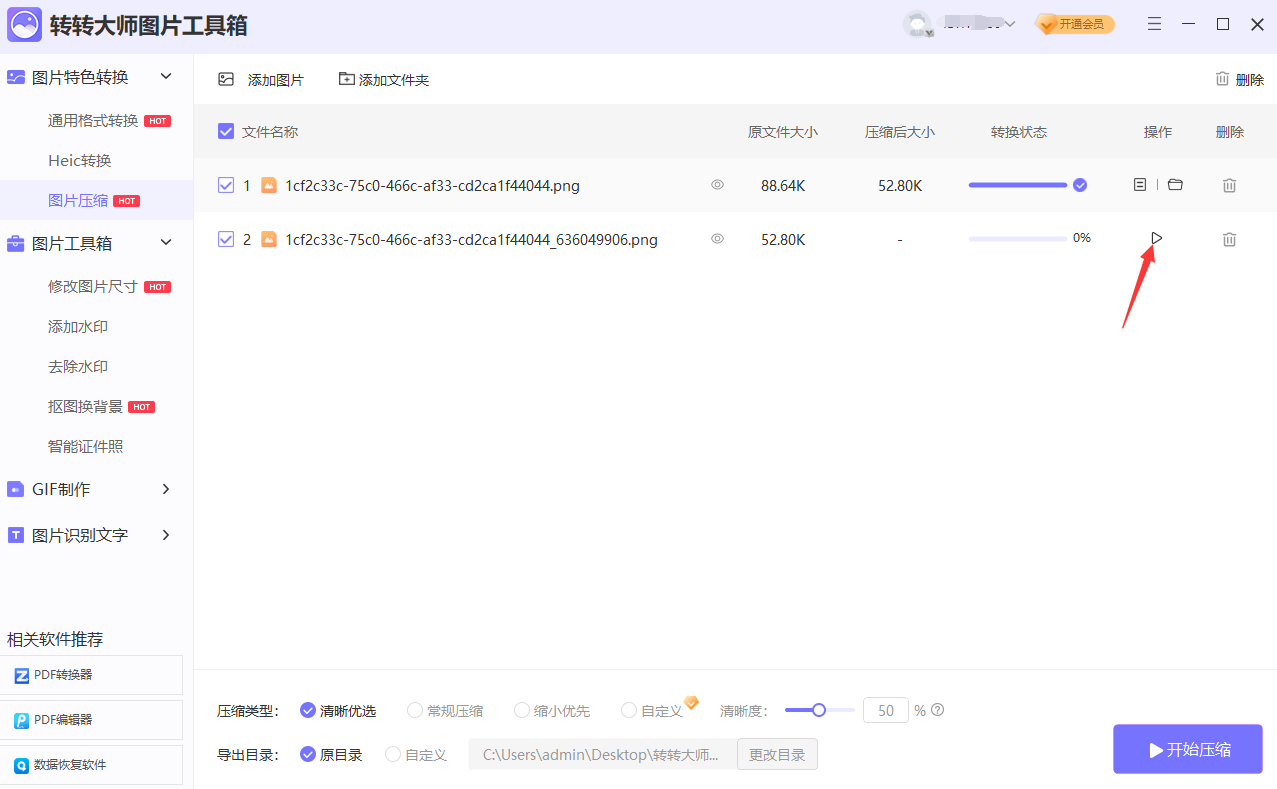
3、压缩完成,可以直接对比压缩前后的大小,是不是小了很多呢。压缩效果也可以打开文件查看哦。
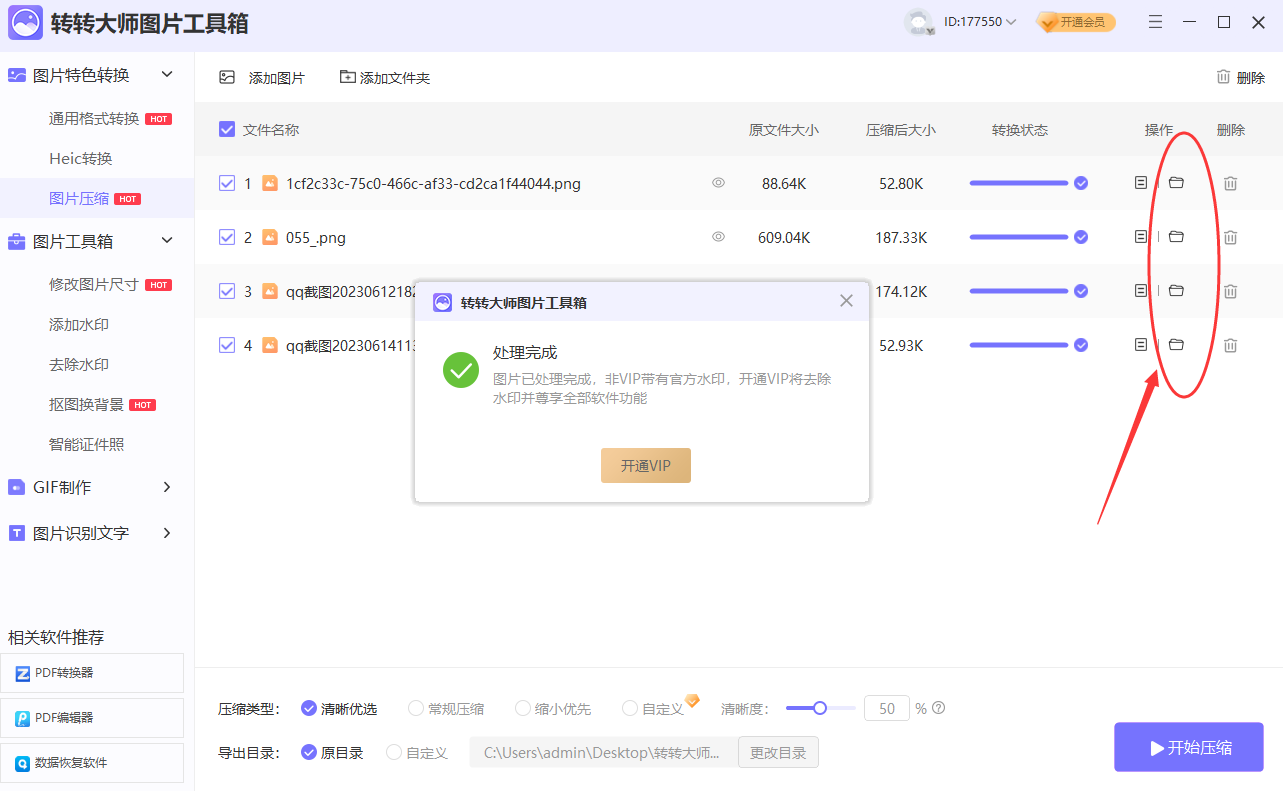
方法三:使用图片编辑软件进行压缩
1. 打开你常用的图片编辑软件,如Adobe Photoshop、GIMP等。
2. 在软件界面上,打开需要压缩的图片。通常可以通过拖放图片到软件窗口中或者使用"文件"->"打开"命令来加载图片。
3. 在编辑软件中,找到压缩图片的选项。在大多数软件中,可以通过"文件"->"另存为"或类似的命令来调出保存选项。
4. 在保存选项中,选择合适的图片格式。通常选择JPEG格式可以实现较好的压缩效果,你可以根据需要选择其他格式。
5. 根据需要,调整压缩质量或其他选项。许多软件提供压缩质量的滑动条或输入框,你可以根据实际情况调整。
6. 点击保存按钮,将图片保存到指定的位置。
方法四:调整图片分辨率来减小文件大小
1. 打开一个支持调整分辨率的图片编辑软件,如Adobe Photoshop或其他图像处理软件。
2. 打开需要压缩的图片,找到调整分辨率的选项。
3. 在分辨率选项中,降低图片的像素数目。像素数目越低,图片文件大小越小。但需要注意的是,降低分辨率可能会导致图片细节的丢失。
4. 根据需要,调整其他选项如图片尺寸和保存格式。
5. 保存图片到指定位置。
总结:
无论采用在线工具还是本地软件,图片压缩的过程基本相同:选择图片、设置压缩选项、保存压缩后的结果。通过调整压缩质量、分辨率、格式等选项,可以有效地减小图片文件的大小。根据具体需求,选择适合的方法进行图片压缩。

图片格式转换
图片格式转换器,一键照片换背景底色

 专区合集
专区合集 客户端下载
客户端下载 开通会员
开通会员 登录
登录









